Rozwiązywanie problemów z niepowodzeniem tworzenia kopii zapasowych na maszynach wirtualnych platformy Azure
Błędy napotkane podczas korzystania z usługi Azure Backup można rozwiązać, korzystając z poniższych informacji:
Wykonywanie kopii zapasowej
W tej sekcji opisano niepowodzenie operacji tworzenia kopii zapasowej maszyny wirtualnej platformy Azure.
Podstawowe rozwiązywanie problemów
- Upewnij się, że agent maszyny wirtualnej (WA Agent) jest najnowszą wersją.
- Upewnij się, że wersja systemu operacyjnego maszyny wirtualnej z systemem Windows lub Linux jest obsługiwana, zapoznaj się z macierzą obsługi kopii zapasowych maszyn wirtualnych IaaS.
- Sprawdź, czy inna usługa tworzenia kopii zapasowych nie jest uruchomiona.
- Aby upewnić się, że nie występują problemy z rozszerzeniem migawki, odinstaluj rozszerzenia, aby wymusić ponowne ładowanie, a następnie ponów próbę utworzenia kopii zapasowej.
- Sprawdź, czy maszyna wirtualna ma łączność z Internetem.
- Upewnij się, że inna usługa tworzenia kopii zapasowych nie jest uruchomiona.
- W
Services.mscprogramie upewnij się, że usługa Agent gościa platformy Windows Azure jest uruchomiona. Jeśli brakuje usługi Agent gościa platformy Windows Azure, zainstaluj ją z sekcji Tworzenie kopii zapasowych maszyn wirtualnych platformy Azure w magazynie usługi Recovery Services. - Dziennik zdarzeń może zawierać błędy tworzenia kopii zapasowej pochodzące z innych produktów kopii zapasowych, na przykład tworzenie kopii zapasowej systemu Windows Server nie jest wykonywane z powodu usługi Azure Backup. Wykonaj następujące kroki, aby określić, czy problem dotyczy usługi Azure Backup:
- Jeśli wystąpił błąd podczas tworzenia kopii zapasowej w źródle lub komunikacie zdarzenia, sprawdź, czy kopie zapasowe maszyn wirtualnych IaaS platformy Azure zakończyły się pomyślnie i czy punkt przywracania został utworzony przy użyciu żądanego typu migawki.
- Jeśli usługa Azure Backup działa, problem prawdopodobnie dotyczy innego rozwiązania do tworzenia kopii zapasowych.
- Oto przykład błędu Podgląd zdarzeń 517, w którym usługa Azure Backup działała prawidłowo, ale "Kopia zapasowa systemu Windows Server" kończyła się niepowodzeniem:

- Jeśli usługa Azure Backup kończy się niepowodzeniem, poszukaj odpowiedniego kodu błędu w sekcji Typowe problemy .
- Jeśli opcja Azure Backup jest wyszarzony na maszynie wirtualnej platformy Azure, umieść kursor nad wyłączonym menu, aby znaleźć przyczynę. Przyczyny mogą być następujące: "Niedostępne z efemerycznym dyskiem" lub "Niedostępne z dyskiem Ultra Disk".
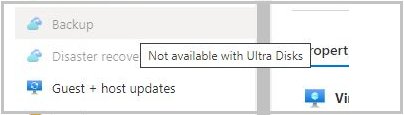
Typowe problemy
Poniżej przedstawiono typowe problemy z błędami tworzenia kopii zapasowych na maszynach wirtualnych platformy Azure.
VMRestorePointInternalError — program antywirusowy skonfigurowany na maszynie wirtualnej ogranicza wykonywanie rozszerzenia kopii zapasowej
Kod błędu: VMRestorePointInternalError
Jeśli w momencie tworzenia kopii zapasowej dzienniki aplikacji Podgląd zdarzeń wyświetla komunikat Błąd nazwy aplikacji: IaaSBcdrExtension.exe to upewnij się, że program antywirusowy skonfigurowany na maszynie wirtualnej ogranicza wykonywanie rozszerzenia kopii zapasowej. Aby rozwiązać ten problem, wyklucz katalogi poniżej w konfiguracji programu antywirusowego i spróbuj ponownie wykonać operację tworzenia kopii zapasowej.
C:\Packages\Plugins\Microsoft.Azure.RecoveryServices.VMSnapshotC:\WindowsAzure\Logs\Plugins\Microsoft.Azure.RecoveryServices.VMSnapshot
CopyingVHDsFromBackUpVaultTakingLongTime — kopiowanie kopii zapasowych danych z magazynu upłynął limit czasu
Kod błędu: CopyingVHDsFromBackUpVaultTakingLongTime
Komunikat o błędzie: Kopiowanie kopii zapasowej danych z magazynu upłynął limit czasu
Może się to zdarzyć z powodu przejściowych błędów magazynu lub niewystarczającej liczby operacji we/wy na sekundę konta magazynu dla usługi kopii zapasowej w celu transferu danych do magazynu w okresie przekroczenia limitu czasu. Skonfiguruj kopię zapasową maszyny wirtualnej przy użyciu tych najlepszych rozwiązań i spróbuj ponownie wykonać operację tworzenia kopii zapasowej.
UserErrorVmNotInDesirableState — maszyna wirtualna nie jest w stanie umożliwiającym tworzenie kopii zapasowych
Kod błędu: UserErrorVmNotInDesirableState
Komunikat o błędzie: maszyna wirtualna nie jest w stanie umożliwiającym tworzenie kopii zapasowych.
Operacja tworzenia kopii zapasowej nie powiodła się, ponieważ maszyna wirtualna jest w stanie Niepowodzenie. Aby można było pomyślnie utworzyć kopię zapasową, maszyna wirtualna powinna być w stanie Uruchomiona, Zatrzymana lub Zatrzymana (cofnięcie przydziału).
- Jeśli maszyna wirtualna jest w stanie przejściowym między uruchomioną i zamkniętą, poczekaj na zmianę stanu. Następnie wyzwól zadanie tworzenia kopii zapasowej.
- Jeśli maszyna wirtualna jest maszyną wirtualną z systemem Linux i korzysta z modułu jądra systemu Linux z rozszerzonymi zabezpieczeniami, wyklucz ścieżkę agenta systemu Linux platformy Azure /var/lib/waagent z zasad zabezpieczeń i upewnij się, że rozszerzenie Backup jest zainstalowane.
UserErrorFsFreezeFailed — nie można zablokować co najmniej jednego punktu instalacji maszyny wirtualnej, aby utworzyć migawkę spójną na poziomie systemu plików
Kod błędu: UserErrorFsFreezeFailed
Komunikat o błędzie: Nie można zablokować co najmniej jednego punktu instalacji maszyny wirtualnej, aby utworzyć migawkę spójną na poziomie systemu plików.
Krok 1.
- Odinstaluj urządzenia, dla których stan systemu plików nie został wyczyszczony, przy użyciu polecenia umount .
- Uruchom sprawdzanie spójności systemu plików na tych urządzeniach przy użyciu polecenia fsck .
- Ponownie zainstaluj urządzenia i spróbuj ponownie wykonać operację tworzenia kopii zapasowej.
Jeśli nie możesz usunąć instalacji urządzeń, możesz zaktualizować konfigurację kopii zapasowej maszyny wirtualnej, aby zignorować niektóre punkty instalacji. Jeśli na przykład nie można odinstalować punktu instalacji "/mnt/resource" i spowodować niepowodzenia tworzenia kopii zapasowej maszyny wirtualnej, możesz zaktualizować pliki konfiguracji kopii zapasowej maszyny wirtualnej za MountsToSkip pomocą właściwości w następujący sposób.
Sprawdź, czy w katalogu znajduje się plik
/etc/azure/vmbackup.conf.Jeśli nie
/etc/azure/vmbackup.confma pliku , możesz skopiować plik z pliku/var/lib/waagent/Microsoft.Azure.RecoveryServices.VMSnapshotLinux-1.0.XXX.0/main/tempPlugin/vmbackup.conf./etc/azure/vmbackup.confW pliku dodaj następującą konfigurację kopii zapasowej maszyny wirtualnej platformy Azure, aby pominąćfsfreezei utworzyć migawkę punktu/mnt/resourceinstalacji.cat /etc/azure/vmbackup.conf[SnapshotThread] fsfreeze: True MountsToSkip = /mnt/resource SafeFreezeWaitInSeconds=600
Krok 2:
- Sprawdź, czy istnieją zduplikowane punkty instalacji.
Zidentyfikuj punkty instalacji, których nie można zablokować z pliku dziennika rozszerzeń.
Na przykład: /boot, /usr/sap w poniższych przykładowych danych wyjściowych.
2017-11-02 11:22:56 Thawing: /boot
2017-11-02 11:22:56 Failed to FITHAW: /boot
2017-11-02 11:22:56 Thawing: /sapshare
2017-11-02 11:22:56 Thawing: /usr/sap
2017-11-02 11:22:56 Failed to FITHAW: /usr/sap
Na maszynie wirtualnej z systemem Linux wykonaj polecenie "mount" i sprawdź, czy punkty instalacji, które zakończyły się niepowodzeniem, mają wiele wpisów. Jeśli tak, usuń stare wpisy lub zmień nazwę ścieżki instalacji i spróbuj ponownie wykonać operację tworzenia kopii zapasowej.
ExtensionSnapshotFailedCOM / ExtensionInstallationFailedCOM / ExtensionInstallationFailedMDTC — instalacja/operacja rozszerzenia nie powiodła się z powodu błędu COM+
Kod błędu: ExtensionSnapshotFailedCOM
Komunikat o błędzie: Operacja migawki nie powiodła się z powodu błędu COM+
Kod błędu: ExtensionInstallationFailedCOM
Komunikat o błędzie: Instalacja/operacja rozszerzenia nie powiodła się z powodu błędu COM+
Kod błędu: ExtensionInstallationFailedMDTC
Komunikat o błędzie: Instalacja rozszerzenia nie powiodła się z powodu błędu "COM+ nie można skontaktować się z koordynatorem transakcji rozproszonych firmy Microsoft
Operacja tworzenia kopii zapasowej nie powiodła się z powodu problemu z aplikacją systemu Windows COM+ System . Aby rozwiązać ten problem, wykonaj poniższe czynności:
- Spróbuj uruchomić/ponownie uruchomić usługę systemu Windows COM+ System Application (z wiersza polecenia z podwyższonym poziomem uprawnień — net start COMSysApp).
- Upewnij się, że usługa Distributed Transaction Coordinator jest uruchomiona jako konto usługi sieciowej. Jeśli tak nie jest, zmień go na uruchom jako konto usługi sieciowej i uruchom ponownie aplikację systemową COM+ .
- Jeśli nie można ponownie uruchomić usługi, zainstaluj ponownie usługę Distributed Transaction Coordinator , wykonując poniższe kroki:
- Zatrzymaj usługę MSDTC
- Otwórz wiersz polecenia (cmd)
- Uruchom polecenie
msdtc -uninstall - Uruchom polecenie
msdtc -install - Uruchom usługę MSDTC
- Uruchom usługę systemu Windows COM+ System Application. Po uruchomieniu aplikacji systemowej COM+ wyzwól zadanie tworzenia kopii zapasowej z witryny Azure Portal.
ExtensionFailedVssWriterInBadState — operacja migawki nie powiodła się z powodu nieprawidłowego stanu składników zapisywania usługi VSS
Kod błędu: ExtensionFailedVssWriterInBadState
Komunikat o błędzie: Operacja migawki nie powiodła się, ponieważ składniki zapisywania usługi VSS były w złym stanie.
Ten błąd występuje, ponieważ składniki zapisywania usługi VSS były w złym stanie. Rozszerzenia usługi Azure Backup współdziałają z składnikami zapisywania usługi VSS w celu tworzenia migawek dysków. Aby rozwiązać ten problem, wykonaj poniższe czynności:
Krok 1. Sprawdź ilość wolnego miejsca na dysku, zasoby maszyny wirtualnej jako plik RAM i plik stronicowania oraz procent wykorzystania procesora CPU.
- Zwiększ rozmiar maszyny wirtualnej, aby zwiększyć liczbę procesorów wirtualnych i miejsca na pamięć RAM.
- Zwiększ rozmiar dysku, jeśli wolne miejsce na dysku jest niskie.
Krok 2. Ponowne uruchamianie składników zapisywania usługi VSS, które są w złym stanie.
W wierszu polecenia z podwyższonym poziomem uprawnień uruchom polecenie
vssadmin list writers.Dane wyjściowe zawierają wszystkie składniki zapisywania usługi VSS i ich stan. Dla każdego składnika zapisywania usługi VSS, którego stan jest inny niż [1] Stable (Stabilny), uruchom ponownie usługę składnika zapisywania usługi VSS.
Aby ponownie uruchomić usługę, uruchom następujące polecenia z wiersza polecenia z podwyższonym poziomem uprawnień:
net stop serviceName
net start serviceName
Uwaga
Ponowne uruchomienie niektórych usług może mieć wpływ na środowisko produkcyjne. Upewnij się, że proces zatwierdzania jest przestrzegany, a usługa jest uruchamiana ponownie w zaplanowanym przestoju.
Krok 3. Jeśli ponowne uruchomienie składników zapisywania usługi VSS nie rozwiązało problemu, uruchom następujące polecenie z wiersza polecenia z podwyższonym poziomem uprawnień (jako administrator), aby zapobiec tworzeniu wątków dla migawek obiektów blob.
REG ADD "HKLM\SOFTWARE\Microsoft\BcdrAgentPersistentKeys" /v SnapshotWithoutThreads /t REG_SZ /d True /f
Krok 4. Jeśli kroki 1 i 2 nie rozwiązały problemu, przyczyną może być limit czasu składników zapisywania usługi VSS z powodu ograniczonej liczby operacji we/wy na sekundę.
Aby sprawdzić, przejdź do obszaru System i Podgląd zdarzeń Dzienniki aplikacji i sprawdź następujący komunikat o błędzie:
Upłynął limit czasu dostawcy kopiowania w tle podczas przechowywania zapisów w woluminie kopiowanym w tle. Jest to prawdopodobnie spowodowane nadmierną aktywnością na woluminie przez aplikację lub usługę systemową. Spróbuj ponownie później, gdy działanie na woluminie zostanie zmniejszone.
Rozwiązanie 2.
- Sprawdź możliwości dystrybucji obciążenia między dyski maszyn wirtualnych. Zmniejszy to obciążenie pojedynczych dysków. Ograniczanie operacji we/wy można sprawdzić, włączając metryki diagnostyczne na poziomie magazynu.
- Zmień zasady tworzenia kopii zapasowych, aby wykonywać kopie zapasowe poza godzinami szczytu, gdy obciążenie maszyny wirtualnej jest najniższe.
- Uaktualnij dyski platformy Azure, aby obsługiwać wyższe liczby operacji we/wy na sekundę. Dowiedz się więcej tutaj
ExtensionFailedVssServiceInBadState — operacja migawki nie powiodła się z powodu złego stanu usługi VSS (kopiowania woluminów w tle)
Kod błędu: ExtensionFailedVssServiceInBadState
Komunikat o błędzie: Operacja migawki nie powiodła się z powodu nieprawidłowego stanu usługi VSS (kopiowania woluminów w tle).
Ten błąd występuje, ponieważ usługa VSS była w złym stanie. Rozszerzenia usługi Azure Backup współdziałają z usługą VSS w celu tworzenia migawek dysków. Aby rozwiązać ten problem, wykonaj poniższe czynności:
Uruchom ponownie usługę kopiowania woluminów w tle (VSS).
Przejdź do narzędzia Services.msc i ponownie uruchom usługę „Usługa kopiowania woluminów w tle”.
(lub)W wierszu polecenia z podwyższonym poziomem uprawnień uruchom następujące polecenia:
net stop VSS
net start VSS
Jeśli problem nadal występuje, uruchom ponownie maszynę wirtualną podczas zaplanowanego przestoju.
UserErrorSkuNotAvailable — tworzenie maszyny wirtualnej nie powiodło się, ponieważ wybrany rozmiar maszyny wirtualnej nie jest dostępny
Kod błędu: UserErrorSkuNotAvailable Komunikat o błędzie: Tworzenie maszyny wirtualnej nie powiodło się, ponieważ wybrany rozmiar maszyny wirtualnej jest niedostępny.
Ten błąd występuje, ponieważ rozmiar maszyny wirtualnej wybrany podczas operacji przywracania jest nieobsługiwany.
Aby rozwiązać ten problem, użyj opcji przywracania dysków podczas operacji przywracania. Użyj tych dysków, aby utworzyć maszynę wirtualną z listy dostępnych obsługiwanych rozmiarów maszyn wirtualnych przy użyciu poleceń cmdlet programu PowerShell.
UserErrorMarketPlaceVMNotSupported — tworzenie maszyny wirtualnej nie powiodło się z powodu braku żądania zakupu w witrynie Market Place
Kod błędu: UserErrorMarketPlaceVMNotSupported
Komunikat o błędzie: Tworzenie maszyny wirtualnej nie powiodło się z powodu braku żądania zakupu w witrynie Market Place.
Usługa Azure Backup obsługuje tworzenie kopii zapasowych i przywracanie maszyn wirtualnych dostępnych na platformie Azure Marketplace. Ten błąd występuje podczas próby przywracania maszyny wirtualnej (z określonym ustawieniem planu/wydawcy), która nie jest już dostępna w portalu Azure Marketplace. Więcej informacji można znaleźć tutaj.
W tym scenariuszu występuje częściowy błąd polegający na przywróceniu dysków, ale maszyna wirtualna nie jest przywracana. Jest to spowodowane tym, że nie można utworzyć nowej maszyny wirtualnej na podstawie przywróconych dysków.
Jeśli wydawca nie ma żadnych informacji o witrynie Marketplace, możesz dołączyć przywrócone dyski (które zostały utworzone podczas częściowej awarii) jako dyski danych do istniejącej maszyny wirtualnej.
ExtensionConfigParsingFailure — błąd podczas analizowania konfiguracji rozszerzenia kopii zapasowej
Kod błędu: ExtensionConfigParsingFailure
Komunikat o błędzie: Błąd podczas analizowania konfiguracji rozszerzenia kopii zapasowej.
Ten błąd występuje z powodu zmienionych uprawnień w katalogu MachineKeys : %systemdrive%\programdata\microsoft\crypto\rsa\machinekeys.
Uruchom następujące polecenie i sprawdź, czy uprawnienia w katalogu MachineKeys są domyślne: icacls %systemdrive%\programdata\microsoft\crypto\rsa\machinekeys.
Uprawnienia domyślne są następujące:
- Wszyscy: (R,W)
- BUILTIN\Administrators: (F)
Jeśli w katalogu MachineKeys są widoczne uprawnienia inne niż domyślne, wykonaj następujące kroki, aby poprawić uprawnienia, usunąć certyfikat i wyzwolić kopię zapasową:
Napraw uprawnienia w katalogu MachineKeys . Używając właściwości zabezpieczeń eksploratora i zaawansowanych ustawień zabezpieczeń w katalogu, zresetuj uprawnienia z powrotem do wartości domyślnych. Usuń wszystkie obiekty użytkownika z wyjątkiem wartości domyślnych z katalogu i upewnij się, że uprawnienie Wszyscy ma specjalny dostęp w następujący sposób:
- Wyświetlanie folderu/odczytywanie danych
- Odczyt atrybutów
- Odczyt atrybutów rozszerzonych
- Tworzenie plików/zapisywanie danych
- Tworzenie folderów/dołączanie danych
- Zapis atrybutów
- Zapis atrybutów rozszerzonych
- Uprawnienia do odczytu
Usuń wszystkie certyfikaty, w których wystawiono jako klasyczny model wdrażania lub Generator certyfikatów CRP platformy Windows Azure:
- Otwórz certyfikaty w konsoli komputera lokalnego.
- W obszarze Certyfikaty osobiste>usuń wszystkie certyfikaty, dla których wystawiono jako klasyczny model wdrażania lub generator certyfikatów CRP platformy Windows Azure.
Wyzwalanie zadania tworzenia kopii zapasowej maszyny wirtualnej.
ExtensionStuckInDeletionState — stan rozszerzenia nie jest pomocniczy dla operacji tworzenia kopii zapasowej
Kod błędu: ExtensionStuckInDeletionState
Komunikat o błędzie: Stan rozszerzenia nie jest pomocniczy dla operacji tworzenia kopii zapasowej
Operacja tworzenia kopii zapasowej nie powiodła się z powodu niespójnego stanu rozszerzenia kopii zapasowej. Aby rozwiązać ten problem, wykonaj poniższe czynności:
- Upewnij się, że agent gościa jest zainstalowany i odpowiada
- W witrynie Azure Portal przejdź do pozycji Maszyny>wirtualnej Wszystkie rozszerzenia ustawień>
- Wybierz rozszerzenie kopii zapasowej VmSnapshot lub VmSnapshotLinux i wybierz pozycję Odinstaluj.
- Po usunięciu rozszerzenia kopii zapasowej spróbuj ponownie wykonać operację tworzenia kopii zapasowej
- Kolejna operacja tworzenia kopii zapasowej spowoduje zainstalowanie nowego rozszerzenia w odpowiednim stanie
ExtensionFailedSnapshotLimitReachedError — operacja migawki nie powiodła się, ponieważ przekroczono limit migawki dla niektórych dołączonych dysków
Kod błędu: ExtensionFailedSnapshotLimitReachedError
Komunikat o błędzie: Operacja migawki nie powiodła się, ponieważ przekroczono limit migawki dla niektórych dołączonych dysków
Operacja migawki nie powiodła się, ponieważ przekroczono limit migawki dla niektórych dołączonych dysków. Wykonaj następujące kroki rozwiązywania problemów, a następnie ponów próbę wykonania operacji.
Usuń migawki obiektów blob dysku, które nie są wymagane. Należy zachować ostrożność, aby nie usuwać obiektów blob dysku. Należy usunąć tylko migawki obiektów blob.
Jeśli usuwanie nietrwałe jest włączone na kontach magazynu dysku maszyny wirtualnej, skonfiguruj przechowywanie usuwania nietrwałego, aby istniejące migawki są mniejsze niż maksymalna dozwolona w dowolnym momencie.
Jeśli usługa Azure Site Recovery jest włączona na maszynie wirtualnej z kopią zapasową, wykonaj poniższe kroki:
- Upewnij się, że wartość isanysnapshotfailed jest ustawiona na wartość false w pliku /etc/azure/vmbackup.conf
- Zaplanuj usługę Azure Site Recovery w innym czasie, więc nie powoduje konfliktu operacji tworzenia kopii zapasowej.
ExtensionFailedTimeoutVMNetworkUnresponsive — operacja migawki nie powiodła się z powodu niewystarczających zasobów maszyny wirtualnej
Kod błędu: ExtensionFailedTimeoutVMNetworkUnresponsive
Komunikat o błędzie: Operacja migawki nie powiodła się z powodu nieodpowiednich zasobów maszyny wirtualnej.
Operacja tworzenia kopii zapasowej na maszynie wirtualnej nie powiodła się z powodu opóźnienia wywołań sieciowych podczas wykonywania operacji migawki. Aby rozwiązać ten problem, wykonaj krok 1. Jeśli problem będzie się powtarzał, spróbuj wykonać kroki 2 i 3.
Krok 1. Tworzenie migawki za pomocą hosta
W wierszu polecenia z podwyższonym poziomem uprawnień (administrator) uruchom następujące polecenie:
REG ADD "HKLM\SOFTWARE\Microsoft\BcdrAgentPersistentKeys" /v SnapshotMethod /t REG_SZ /d firstHostThenGuest /f
REG ADD "HKLM\SOFTWARE\Microsoft\BcdrAgentPersistentKeys" /v CalculateSnapshotTimeFromHost /t REG_SZ /d True /f
Dzięki temu migawki będą wykonywane za pośrednictwem hosta, a nie konta gościa. Ponów próbę wykonania operacji tworzenia kopii zapasowej.
Krok 2. Spróbuj zmienić harmonogram tworzenia kopii zapasowej na czas mniejszego obciążenia maszyny wirtualnej (na przykład mniejsze użycie procesora CPU lub liczby operacji we/wy na sekundę)
Krok 3. Spróbuj zwiększyć rozmiar maszyny wirtualnej i ponowić próbę wykonania operacji
320001, ResourceNotFound — nie można wykonać operacji, ponieważ maszyna wirtualna już nie istnieje /400094, BCMV2VMNotFound — maszyna wirtualna nie istnieje / Nie znaleziono maszyny wirtualnej platformy Azure
Kod błędu: 320001, ResourceNotFound
Komunikat o błędzie: Nie można wykonać operacji, ponieważ maszyna wirtualna już nie istnieje.
Kod błędu: 400094, BCMV2VMNotFound
Komunikat o błędzie: Maszyna wirtualna nie istnieje
Nie można odnaleźć maszyny wirtualnej platformy Azure.
Ten błąd występuje, gdy podstawowa maszyna wirtualna zostanie usunięta, ale zasady tworzenia kopii zapasowej nadal wyszukują kopię zapasową maszyny wirtualnej. Aby naprawić ten błąd, wykonaj następujące czynności:
- Utwórz ponownie maszynę wirtualną o tej samej nazwie i tej samej nazwie grupy zasobów, nazwie usługi w chmurze,
lub - Zatrzymaj ochronę maszyny wirtualnej przy użyciu lub bez usuwania danych kopii zapasowej. Aby uzyskać więcej informacji, zobacz Zatrzymywanie ochrony maszyn wirtualnych.
UserErrorBCMPremiumStorageQuotaError — nie można skopiować migawki maszyny wirtualnej z powodu niewystarczającej ilości wolnego miejsca na koncie magazynu
Kod błędu: UserErrorBCMPremiumStorageQuotaError
Komunikat o błędzie: Nie można skopiować migawki maszyny wirtualnej z powodu niewystarczającej ilości wolnego miejsca na koncie magazynu
W przypadku maszyn wirtualnych w warstwie Premium na stosie kopii zapasowych maszyn wirtualnych w wersji 1 skopiujemy migawkę na konto magazynu. Ten krok zapewnia, że ruch zarządzania kopiami zapasowymi, który działa na migawki, nie ogranicza liczby operacji we/wy na sekundę dostępnych dla aplikacji przy użyciu dysków w warstwie Premium.
Zalecamy przydzielenie tylko 50%, 17,5 TB całkowitego miejsca na koncie magazynu. Następnie usługa Azure Backup może skopiować migawkę na konto magazynu i przenieść dane z tej skopiowanej lokalizacji na koncie magazynu do magazynu.
380008, AzureVmOffline — nie można zainstalować rozszerzenia usług Microsoft Recovery Services, ponieważ maszyna wirtualna nie jest uruchomiona
Kod błędu: 380008, AzureVmOffline
Komunikat o błędzie: Nie można zainstalować rozszerzenia usługi Microsoft Recovery Services, ponieważ maszyna wirtualna nie jest uruchomiona
Agent maszyny wirtualnej jest wymaganiem wstępnym dla rozszerzenia usług Azure Recovery Services. Zainstaluj agenta maszyny wirtualnej platformy Azure i uruchom ponownie operację rejestracji.
- Sprawdź, czy agent maszyny wirtualnej jest poprawnie zainstalowany.
- Upewnij się, że flaga w konfiguracji maszyny wirtualnej jest ustawiona poprawnie.
ExtensionSnapshotBitlockerError — operacja migawki nie powiodła się z powodu błędu operacji kopiowania woluminów w tle (VSS)
Kod błędu: ExtensionSnapshotBitlockerError
Komunikat o błędzie: Operacja migawki nie powiodła się z powodu błędu operacji kopiowania woluminów w tle (VSS) Ten dysk jest zablokowany przez szyfrowanie dysków funkcją BitLocker. Należy odblokować ten dysk z Panel sterowania.
Wyłącz funkcję BitLocker dla wszystkich dysków na maszynie wirtualnej i sprawdź, czy problem z usługą VSS został rozwiązany.
VmNotInDesirableState — maszyna wirtualna nie znajduje się w stanie umożliwiającym tworzenie kopii zapasowych
Kod błędu: VmNotInDesirableState
Komunikat o błędzie: Maszyna wirtualna nie jest w stanie umożliwiającym tworzenie kopii zapasowych.
Jeśli maszyna wirtualna jest w stanie przejściowym między uruchomioną i zamkniętą, poczekaj na zmianę stanu. Następnie wyzwól zadanie tworzenia kopii zapasowej.
Jeśli maszyna wirtualna jest maszyną wirtualną z systemem Linux i korzysta z modułu jądra systemu Linux z rozszerzonymi zabezpieczeniami, wyklucz ścieżkę agenta systemu Linux platformy Azure /var/lib/waagent z zasad zabezpieczeń i upewnij się, że rozszerzenie Backup jest zainstalowane.
Agent maszyny wirtualnej nie jest obecny na maszynie wirtualnej:
Zainstaluj wszelkie wymagania wstępne i agenta maszyny wirtualnej. Następnie uruchom ponownie operację. |Przeczytaj więcej na temat instalacji agenta maszyny wirtualnej i sposobu weryfikowania instalacji agenta maszyny wirtualnej.
ExtensionSnapshotFailedNoSecureNetwork — operacja migawki nie powiodła się z powodu niepowodzenia utworzenia bezpiecznego kanału komunikacyjnego sieci
Kod błędu: ExtensionSnapshotFailedNoSecureNetwork
Komunikat o błędzie: Operacja migawki nie powiodła się z powodu niepowodzenia utworzenia bezpiecznego kanału komunikacji sieciowej.
- Otwórz Edytor rejestru, uruchamiając regedit.exe w trybie podwyższonego poziomu uprawnień.
- Zidentyfikuj wszystkie wersje programu .NET Framework obecne w systemie. Znajdują się one w hierarchii klucza rejestru HKEY_LOCAL_MACHINE\SOFTWARE\Microsoft.
- Dla każdego programu .NET Framework obecnego w kluczu rejestru dodaj następujący klucz:
SchUseStrongCrypto"=dword:00000001.
ExtensionVCRedistInstallationFailure — operacja migawki nie powiodła się z powodu niepowodzenia instalacji Pakiet redystrybucyjny Visual C++ dla Visual Studio 2012
Kod błędu: ExtensionVCRedistInstallationFailure
Komunikat o błędzie: Operacja migawki nie powiodła się z powodu niepowodzenia instalacji Pakiet redystrybucyjny Visual C++ dla Visual Studio 2012.
- Przejdź do
C:\Packages\Plugins\Microsoft.Azure.RecoveryServices.VMSnapshot\agentVersioni zainstaluj vcredist2013_x64.
Upewnij się, że wartość klucza rejestru umożliwiająca instalację usługi jest ustawiona na poprawną wartość. Oznacza to, że ustaw wartość Start w HKEY_LOCAL_MACHINE\SYSTEM\CurrentControlSet\Services\Msiserver na wartość 3 , a nie 4.
Jeśli nadal masz problemy z instalacją, uruchom ponownie usługę instalacji, uruchamiając polecenie MSIEXEC /UNREGISTER , a następnie MSIEXEC /REGISTER z wiersza polecenia z podwyższonym poziomem uprawnień. - Sprawdź dziennik zdarzeń, aby sprawdzić, czy występują problemy związane z dostępem. Na przykład: Produkt: Microsoft Visual C++ 2013 x64 Minimum Runtime - 12.0.21005 - Błąd 1401.Nie można utworzyć klucza: Software\Classes. Błąd systemu 5. Sprawdź, czy masz wystarczający dostęp do tego klucza lub skontaktuj się z pomocą techniczną.
Upewnij się, że administrator lub konto użytkownika ma wystarczające uprawnienia, aby zaktualizować klucz rejestru HKEY_LOCAL_MACHINE\SOFTWARE\Classes. Podaj wystarczające uprawnienia i uruchom ponownie agenta gościa platformy Windows Azure.
- Jeśli masz zainstalowane produkty antywirusowe, upewnij się, że mają one odpowiednie reguły wykluczania, aby zezwolić na instalację.
UserErrorRequestDisallowedByPolicy — na maszynie wirtualnej skonfigurowano nieprawidłowe zasady, które uniemożliwiają wykonanie operacji migawki
Kod błędu: UserErrorRequestDisallowedByPolicy
Komunikat o błędzie: Na maszynie wirtualnej skonfigurowano nieprawidłowe zasady uniemożliwiające operację migawki.
Jeśli masz usługę Azure Policy, która zarządza tagami w danym środowisku, rozważ zmianę zasad z efektu Odmów na efekt Modyfikuj lub ręcznie utwórz grupę zasobów zgodnie ze schematem nazewnictwa wymaganym przez usługę Azure Backup.
UserErrorUnableToOpenMount
Kod błędu: UserErrorUnableToOpenMount
Przyczyna: Tworzenie kopii zapasowych nie powiodło się, ponieważ rozszerzenia kopii zapasowej na maszynie wirtualnej nie mogły otworzyć punktów instalacji na maszynie wirtualnej.
Zalecana akcja: Rozszerzenie kopii zapasowej na maszynie wirtualnej musi mieć dostęp do wszystkich punktów instalacji na maszynie wirtualnej, aby określić dyski bazowe, utworzyć migawkę i obliczyć rozmiar. Upewnij się, że wszystkie punkty instalacji są dostępne.
Stanowiska
| Szczegóły błędu | Rozwiązanie |
|---|---|
| Anulowanie nie jest obsługiwane dla tego typu zadania: Poczekaj na zakończenie zadania. |
Brak |
| Zadanie nie jest w stanie umożliwiającym anulowanie: Poczekaj na zakończenie zadania. or Wybrane zadanie nie jest w stanie anulowania: Poczekaj na zakończenie zadania. |
Prawdopodobnie zadanie jest prawie gotowe. Poczekaj na zakończenie zadania. |
| Tworzenie kopii zapasowej nie może anulować zadania, ponieważ nie jest w toku: Anulowanie jest obsługiwane tylko w przypadku zadań w toku. Spróbuj anulować zadanie w toku. |
Ten błąd występuje z powodu stanu przejściowego. Poczekaj minutę i spróbuj ponownie wykonać operację anulowania. |
| Nie można anulować zadania tworzenia kopii zapasowej: Poczekaj na zakończenie zadania. |
Brak |
Przywracanie
Dyski są wyświetlane w trybie offline po przywróceniu pliku
Jeśli po przywróceniu zauważysz, że dyski są w trybie offline, wówczas:
- Sprawdź, czy maszyna, na której jest wykonywany skrypt, spełnia wymagania systemu operacyjnego. Dowiedz się więcej.
- Upewnij się, że nie przywracasz do tego samego źródła, dowiedz się więcej.
Brak folderu, gdy maszyna wirtualna z systemem Linux zostanie odzyskana jako nowa maszyna wirtualna
Ten problem może wystąpić, jeśli dyski są zainstalowane w katalogu przy użyciu nazwy urządzenia (np. /dev/sdc1) zamiast identyfikatora UUID. Po ponownym uruchomieniu maszyny wirtualnej lub odzyskaniu jej jako nowej maszyny wirtualnej nazwy urządzeń są przypisywane w losowej kolejności. Aby upewnić się, że odpowiedni dysk jest zainstalowany w katalogu, zawsze zainstaluj dyski przy użyciu identyfikatora UUID uzyskanego blkid z narzędzia.
Dowiedz się więcej.
UserErrorInstantRpNotFound — przywracanie nie powiodło się, ponieważ nie można odnaleźć migawki maszyny wirtualnej
Kod błędu: UserErrorInstantRpNotFound
Komunikat o błędzie: Przywracanie nie powiodło się, ponieważ nie znaleziono migawki maszyny wirtualnej. Migawka mogła zostać usunięta. Sprawdź.
Ten błąd występuje, gdy próbujesz przywrócić z punktu odzyskiwania, który nie został przeniesiony do magazynu i został usunięty w fazie migawki.
Aby rozwiązać ten problem, spróbuj przywrócić maszynę wirtualną z innego punktu przywracania.
Typowe błędy
| Szczegóły błędu | Rozwiązanie |
|---|---|
| Przywracanie nie powiodło się z powodu wewnętrznego błędu chmury. |
|
| Wybrana nazwa DNS jest już zajęta: Określ inną nazwę DNS i spróbuj ponownie. |
Ta nazwa DNS odnosi się do nazwy usługi w chmurze, zwykle kończącej się ciągiem .cloudapp.net. Ta nazwa musi być unikatowa. Jeśli wystąpi ten błąd, musisz wybrać inną nazwę maszyny wirtualnej podczas przywracania. Ten błąd jest wyświetlany tylko dla użytkowników witryny Azure Portal. Operacja przywracania za pośrednictwem programu PowerShell powiedzie się, ponieważ przywraca tylko dyski i nie tworzy maszyny wirtualnej. Błąd będzie występować, gdy maszyna wirtualna zostanie jawnie utworzona przez Ciebie po operacji przywracania dysku. |
| Określona konfiguracja sieci wirtualnej nie jest poprawna: Określ inną konfigurację sieci wirtualnej i spróbuj ponownie. |
Brak |
| Określona usługa w chmurze używa zastrzeżonego adresu IP, który nie jest zgodny z konfiguracją przywracanej maszyny wirtualnej: Określ inną usługę w chmurze, która nie korzysta z zastrzeżonego adresu IP. Możesz też wybrać inny punkt odzyskiwania do przywrócenia. |
Brak |
| Usługa w chmurze osiągnęła limit liczby wejściowych punktów końcowych: Spróbuj ponownie wykonać operację, określając inną usługę w chmurze lub używając istniejącego punktu końcowego. |
Brak |
| Magazyn usługi Recovery Services i docelowe konto magazynu znajdują się w dwóch różnych regionach: Upewnij się, że konto magazynu określone w operacji przywracania znajduje się w tym samym regionie świadczenia usługi Azure co magazyn usługi Recovery Services. |
Brak |
| Konto magazynu określone dla operacji przywracania nie jest obsługiwane: Obsługiwane są tylko konta magazynu w warstwie Podstawowa lub Standardowa z lokalnie nadmiarowymi lub geograficznie nadmiarowymi ustawieniami replikacji. Wybierz obsługiwane konto magazynu. |
Brak |
| Typ konta magazynu określonego dla operacji przywracania nie jest w trybie online: Upewnij się, że konto magazynu określone w operacji przywracania jest w trybie online. |
Ten błąd może wystąpić z powodu błędu przejściowego w usłudze Azure Storage lub awarii. Wybierz inne konto magazynu. |
| Osiągnięto limit przydziału grupy zasobów: Usuń niektóre grupy zasobów z witryny Azure Portal lub skontaktuj się z pomocą techniczną platformy Azure, aby zwiększyć limity. |
Brak |
| Wybrana podsieć nie istnieje: Wybierz podsieć, która istnieje. |
Brak |
| Usługa Backup nie ma autoryzacji dostępu do zasobów w ramach subskrypcji. | Aby rozwiązać ten błąd, najpierw przywróć dyski, wykonując kroki opisane w artykule Przywracanie dysków kopii zapasowej. Następnie wykonaj kroki programu PowerShell w temacie Tworzenie maszyny wirtualnej z przywróconych dysków. |
UserErrorMigrationFromTrustedLaunchVM ToNonTrustedVMNotAllowed
Kod błędu: UserErrorMigrationFromTrustedLaunchVMToNonTrustedVMNotAllowed
Komunikat o błędzie: Nie można skonfigurować kopii zapasowej dla maszyny wirtualnej, która została zmigrowana z trybu zaufanego uruchamiania do trybu innego niż zaufane uruchamianie.
Scenariusz 1. Migracja zaufanej maszyny wirtualnej uruchamiania do maszyny wirtualnej generacji 2 jest zablokowana.
Migracja zaufanej maszyny wirtualnej uruchamiania do maszyny wirtualnej 2. generacji nie jest obsługiwana. Dzieje się tak, ponieważ obiekt blob stanu gościa maszyny wirtualnej (VMGS) utworzony dla maszyn wirtualnych zaufanego uruchamiania nie jest obecny dla maszyny wirtualnej generacji 2. W związku z tym maszyna wirtualna nie zostanie uruchomiona.
Scenariusz 2: Nie można chronić standardowej maszyny wirtualnej o tej samej nazwie co wcześniej usunięta zaufana maszyna wirtualna uruchamiania.
Aby rozwiązać ten problem:
- Wyłącz usuwanie nietrwałe.
- Zatrzymaj ochronę maszyny wirtualnej przy użyciu usuwania danych kopii zapasowej.
- Ponownie włącz usuwanie nietrwałe.
- Ponownie skonfiguruj ochronę maszyny wirtualnej przy użyciu odpowiednich zasad po zakończeniu usuwania starych danych kopii zapasowej z magazynu usługi Recovery Services.
Uwaga
Możesz również utworzyć maszynę wirtualną:
- Z inną nazwą niż oryginalna lub
- W innej grupie zasobów o tej samej nazwie.
UserErrorCrossSubscriptionRestoreNotSupportedForOLR
Kod błędu: UserErrorCrossSubscriptionRestoreNotSupportedForOLR
Komunikat o błędzie: Operacja nie powiodła się, ponieważ przywracanie między subskrypcjami nie jest obsługiwane w przypadku odzyskiwania oryginalnej lokalizacji.
Rozwiązanie: Upewnij się, że wybrano pozycję Utwórz nowy/Przywróć dysk na potrzeby operacji przywracania.
UserErrorCrossSubscriptionRestoreNotSupportedForUnManagedAzureVM
Kod błędu: UserErrorCrossSubscriptionRestoreNotSupportedForUnManagedAzureVM
Komunikat o błędzie: Operacja nie powiodła się, ponieważ przywracanie między subskrypcjami nie jest obsługiwane dla maszyn wirtualnych platformy Azure z dyskami niezarządzanymi.
Rozwiązanie: zamiast tego wykonaj standardowe przywracanie w ramach tej samej subskrypcji.
UserErrorCrossSubscriptionRestoreNotSupportedForCRR
Kod błędu: UserErrorCrossSubscriptionRestoreNotSupportedForCRR
Komunikat o błędzie: Operacja nie powiodła się, ponieważ przywracanie między subskrypcjami nie jest obsługiwane wraz z przywracaniem między regionami.
Rozwiązanie: użyj przywracania między subskrypcjami lub przywracania między regionami.
UserErrorCrossSubscriptionRestoreNotSupportedFromSnapshot
Kod błędu: UserErrorCrossSubscriptionRestoreNotSupportedFromSnapshot
Komunikat o błędzie: Operacja nie powiodła się, ponieważ przywracanie między subskrypcjami nie jest obsługiwane podczas przywracania z punktu odzyskiwania migawki.
Rozwiązanie: wybierz inny punkt odzyskiwania, w którym jest dostępna warstwa 2 (warstwa magazynu).
UserErrorCrossSubscriptionRestoreInvalidTenant
Kod błędu: UserErrorCrossSubscriptionRestoreInvalidTenant
Komunikat o błędzie: Operacja nie powiodła się, ponieważ identyfikatory dzierżawy dla subskrypcji źródłowych i docelowych nie są zgodne.
Rozwiązanie: Upewnij się, że subskrypcje źródłowe i docelowe należą do tej samej dzierżawy.
UserErrorCrossSubscriptionRestoreInvalidTargetSubscription
Kod błędu: UserErrorCrossSubscriptionRestoreInvalidTargetSubscription
Komunikat o błędzie: Operacja nie powiodła się, ponieważ subskrypcja docelowa określona na potrzeby przywracania nie jest zarejestrowana w dostawcy zasobów usług Azure Recovery Services.
Rozwiązanie: Przed podjęciem próby przywrócenia subskrypcji między subskrypcjami upewnij się, że subskrypcja docelowa jest zarejestrowana u dostawcy zasobów usług Recovery Services. Utworzenie magazynu w subskrypcji docelowej powinno spowodować zarejestrowanie subskrypcji u dostawcy zasobów usług Recovery Services.
UserErrorCrossSubscriptionRestoreNotSupportedForEncryptedAzureVM
Kod błędu: UserErrorCrossSubscriptionRestoreNotSupportedForEncryptedAzureVM
Komunikat o błędzie: Operacja nie powiodła się, ponieważ przywracanie między subskrypcjami nie jest obsługiwane dla zaszyfrowanych maszyn wirtualnych platformy Azure.
Rozwiązanie: Użyj tej samej subskrypcji w celu przywrócenia zaszyfrowanych maszyn wirtualnych AzureVM.
UserErrorCrossSubscriptionRestoreNotSupportedForTrustedLaunchAzureVM
Kod błędu: UserErrorCrossSubscriptionRestoreNotSupportedForTrustedLaunchAzureVM
Komunikat o błędzie: Operacja nie powiodła się, ponieważ przywracanie między subskrypcjami nie jest obsługiwane w przypadku zaufanych maszyn wirtualnych platformy Azure (TVM).
Rozwiązanie: Użyj tej samej subskrypcji w celu przywrócenia zaufanych maszyn wirtualnych platformy Azure do uruchamiania.
UserErrorCrossSubscriptionRestoreInvalidTargetSubscription
Kod błędu: UserErrorCrossSubscriptionRestoreInvalidTargetSubscription
Komunikat o błędzie: Operacja nie powiodła się, ponieważ subskrypcja docelowa określona na potrzeby przywracania nie jest zarejestrowana w dostawcy zasobów usług Azure Recovery Services.
Zalecana akcja: przed podjęciem próby przywrócenia subskrypcji między subskrypcjami upewnij się, że subskrypcja docelowa jest zarejestrowana u dostawcy zasobów usług Recovery Services. Tworzenie magazynu w docelowej subskrypcji zwykle powinno rejestrować subskrypcję dostawcy magazynu usługi Recovery Services.
Tworzenie kopii zapasowej lub przywracanie zajmuje trochę czasu
Jeśli tworzenie kopii zapasowej trwa dłużej niż 12 godzin lub przywracanie trwa dłużej niż 6 godzin, zapoznaj się z najlepszymi rozwiązaniami i zagadnieniami dotyczącymi wydajności
Agent maszyny wirtualnej
Konfigurowanie agenta maszyny wirtualnej
Zazwyczaj agent maszyny wirtualnej jest już obecny na maszynach wirtualnych utworzonych z galerii platformy Azure. Jednak maszyny wirtualne migrowane z lokalnych centrów danych nie będą miały zainstalowanego agenta maszyny wirtualnej. W przypadku tych maszyn wirtualnych należy jawnie zainstalować agenta maszyny wirtualnej.
Maszyny wirtualne z systemem Windows — konfigurowanie agenta
- Pobierz i zainstaluj plik MSI agenta. Aby zakończyć instalację, musisz mieć uprawnienia administratora.
- W przypadku maszyn wirtualnych utworzonych przy użyciu klasycznego modelu wdrażania zaktualizuj właściwość maszyny wirtualnej, aby wskazać, że agent jest zainstalowany. Ten krok nie jest wymagany dla maszyn wirtualnych usługi Azure Resource Manager.
Maszyny wirtualne z systemem Linux — konfigurowanie agenta
- Zainstaluj najnowszą wersję agenta z repozytorium dystrybucji. Aby uzyskać szczegółowe informacje na temat nazwy pakietu, zobacz repozytorium agenta systemu Linux.
- W przypadku maszyn wirtualnych utworzonych przy użyciu klasycznego modelu wdrażania zaktualizuj właściwość maszyny wirtualnej i sprawdź, czy agent jest zainstalowany. Ten krok nie jest wymagany w przypadku maszyn wirtualnych usługi Resource Manager.
Aktualizowanie agenta maszyny wirtualnej
Maszyny wirtualne z systemem Windows — aktualizowanie agenta
- Aby zaktualizować agenta maszyny wirtualnej, zainstaluj ponownie pliki binarne agenta maszyny wirtualnej. Przed zaktualizowaniem agenta upewnij się, że podczas aktualizacji agenta maszyny wirtualnej nie są wykonywane żadne operacje tworzenia kopii zapasowej.
Maszyny wirtualne z systemem Linux — aktualizowanie agenta
Aby zaktualizować agenta maszyny wirtualnej z systemem Linux, postępuj zgodnie z instrukcjami w artykule Aktualizowanie agenta maszyny wirtualnej z systemem Linux.
Uwaga
Zawsze używaj repozytorium dystrybucji, aby zaktualizować agenta.
Nie pobieraj kodu agenta z usługi GitHub. Jeśli najnowszy agent nie jest dostępny dla Twojej dystrybucji, skontaktuj się z pomocą techniczną dystrybucji, aby uzyskać instrukcje uzyskania najnowszego agenta. Najnowsze informacje o agencie systemu Windows Azure Linux można również sprawdzić w repozytorium GitHub.
Weryfikowanie instalacji agenta maszyny wirtualnej
Sprawdź wersję agenta maszyny wirtualnej na maszynach wirtualnych z systemem Windows:
- Zaloguj się do maszyny wirtualnej platformy Azure i przejdź do folderu C:\WindowsAzure\Packages. Powinien zostać wyświetlony plik WaAppAgent.exe .
- Kliknij plik prawym przyciskiem myszy i przejdź do pozycji Właściwości. Następnie wybierz kartę Szczegóły . Pole Wersja produktu powinno mieć wartość 2.6.1198.718 lub nowszą.
Rozwiązywanie problemów z migawką maszyny wirtualnej
Kopia zapasowa maszyny wirtualnej opiera się na wydawaniu poleceń migawek do magazynu bazowego. Brak dostępu do magazynu lub opóźnień w uruchomieniu zadania migawki może spowodować niepowodzenie zadania tworzenia kopii zapasowej. Następujące warunki mogą spowodować niepowodzenie zadania migawki:
Maszyny wirtualne ze skonfigurowaną kopią zapasową programu SQL Server mogą powodować opóźnienie zadania migawki. Domyślnie kopia zapasowa maszyny wirtualnej tworzy pełną kopię zapasową usługi VSS na maszynach wirtualnych z systemem Windows. Maszyny wirtualne z uruchomionym programem SQL Server ze skonfigurowaną kopią zapasową programu SQL Server mogą wystąpić opóźnienia migawek. Jeśli opóźnienia migawki powodują błędy tworzenia kopii zapasowej, ustaw następujący klucz rejestru:
REG ADD "HKLM\SOFTWARE\Microsoft\BcdrAgent" /v UseVssFullBackup /t REG_SZ /d True /fUwaga
Od 12 grudnia 2022 r. kopia zapasowa maszyny wirtualnej platformy Azure automatycznie ustawia klucz rejestru na istniejących chronionych maszynach wirtualnych platformy Azure zarejestrowanych jako maszyny wirtualne SQL. Teraz nie musisz jawnie ustawiać tego klucza rejestru. Dzięki temu migawki nie są opóźnione, a żadne łańcuchy dzienników zarządzane przez inne produkty kopii zapasowych również nie są uszkodzone. Kopia zapasowa maszyny wirtualnej platformy Azure teraz również automatycznie ustawia klucz rejestru na wszystkich nowych maszynach wirtualnych SQL podczas konfigurowania kopii zapasowej.
Stan maszyny wirtualnej jest zgłaszany niepoprawnie, ponieważ maszyna wirtualna jest zamykana w ramach protokołu RDP. Jeśli do zamknięcia maszyny wirtualnej użyto pulpitu zdalnego, sprawdź, czy stan maszyny wirtualnej w portalu jest poprawny. Jeśli stan jest nieprawidłowy, użyj opcji Zamknij na pulpicie nawigacyjnym maszyny wirtualnej portalu, aby zamknąć maszynę wirtualną.
Jeśli więcej niż cztery maszyny wirtualne współużytkuje tę samą usługę w chmurze, rozłóż maszyny wirtualne na wiele zasad tworzenia kopii zapasowych. Zachwiaj czas tworzenia kopii zapasowej, więc nie więcej niż cztery kopie zapasowe maszyn wirtualnych są uruchamiane w tym samym czasie. Spróbuj oddzielić czasy rozpoczęcia w zasadach o co najmniej godzinę.
Maszyna wirtualna działa z wysokim użyciem procesora CPU lub pamięci. Jeśli maszyna wirtualna działa z dużą ilością pamięci lub użyciem procesora CPU, ponad 90 procent, zadanie migawki jest kolejkowane i opóźnione. W końcu limit czasu. Jeśli ten problem wystąpi, spróbuj utworzyć kopię zapasową na żądanie.
Sieć
Aby tworzenie kopii zapasowej maszyny wirtualnej IaaS działało, należy włączyć protokół DHCP wewnątrz gościa. Jeśli potrzebujesz statycznego prywatnego adresu IP, skonfiguruj go za pośrednictwem witryny Azure Portal lub programu PowerShell. Upewnij się, że opcja DHCP wewnątrz maszyny wirtualnej jest włączona. Uzyskaj więcej informacji na temat konfigurowania statycznego adresu IP za pomocą programu PowerShell: